4. 掃描 目標主機的漏洞
完成啟用程序後,登入 EPower Nessus 系統將可以開始使用掃描功能。
1. 登入Nessus:
輸入Username、Password,完成後點擊Sign In。
登入後若跳出如下圖提示訊息請點選Continue。
2. 進行掃描:
登入Nessus系統後,系統會先詢問是否要設定要掃描的IP範圍,此提示訊息請點選Close以便進行不同網段的IP掃描。
進入畫面後請點擊 New Scan。
在此頁面使用者可以選擇想要使用的掃描模式。
(此教學將以Advanced Scan作為示範)
選取好掃描模式後請依照下圖步驟進行設定Name、Description、Targets,完成後點擊Save。
回到主頁後點擊Launch將開始進行掃描。
掃描期間與完成後皆可點擊該欄位以檢視掃描情況或結果。
掃描完成後可點擊Vulnerabilities以查看漏洞的詳細資訊。
掃描完成後也可依照客戶需求列出相關報表。
3. 輸出檢查報告:
點擊 Report➔HTML。
接下來可以選擇Executive Summary(執行摘要)或Custom(客製)方式列出報表,完成後點擊Generate Report系統將自動製作出報表。
直接點擊畫面左下角下載完成的圖示,報表將於新分頁中開啟。
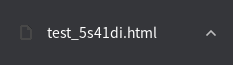
報表將如下圖方式呈現。

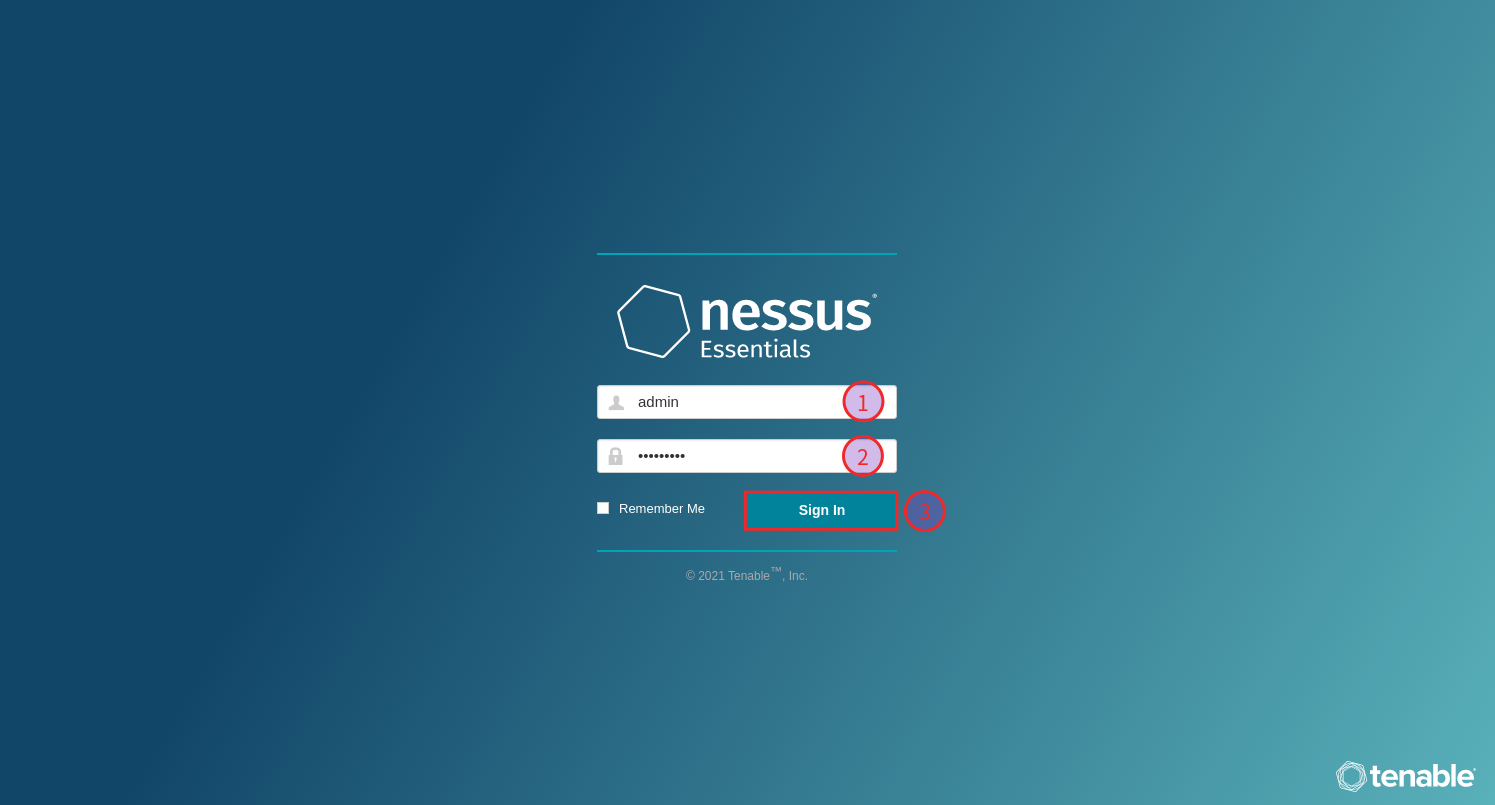
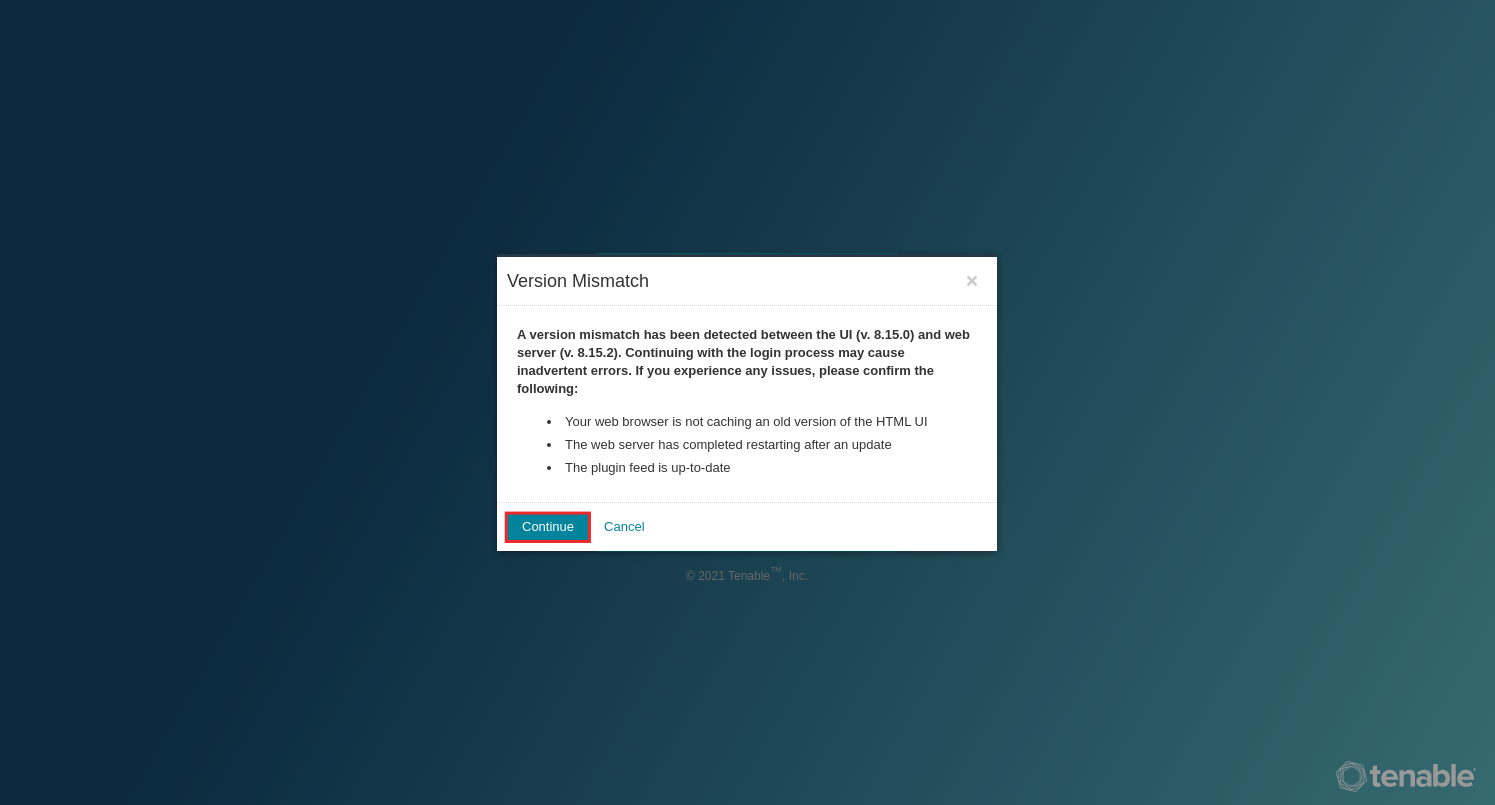
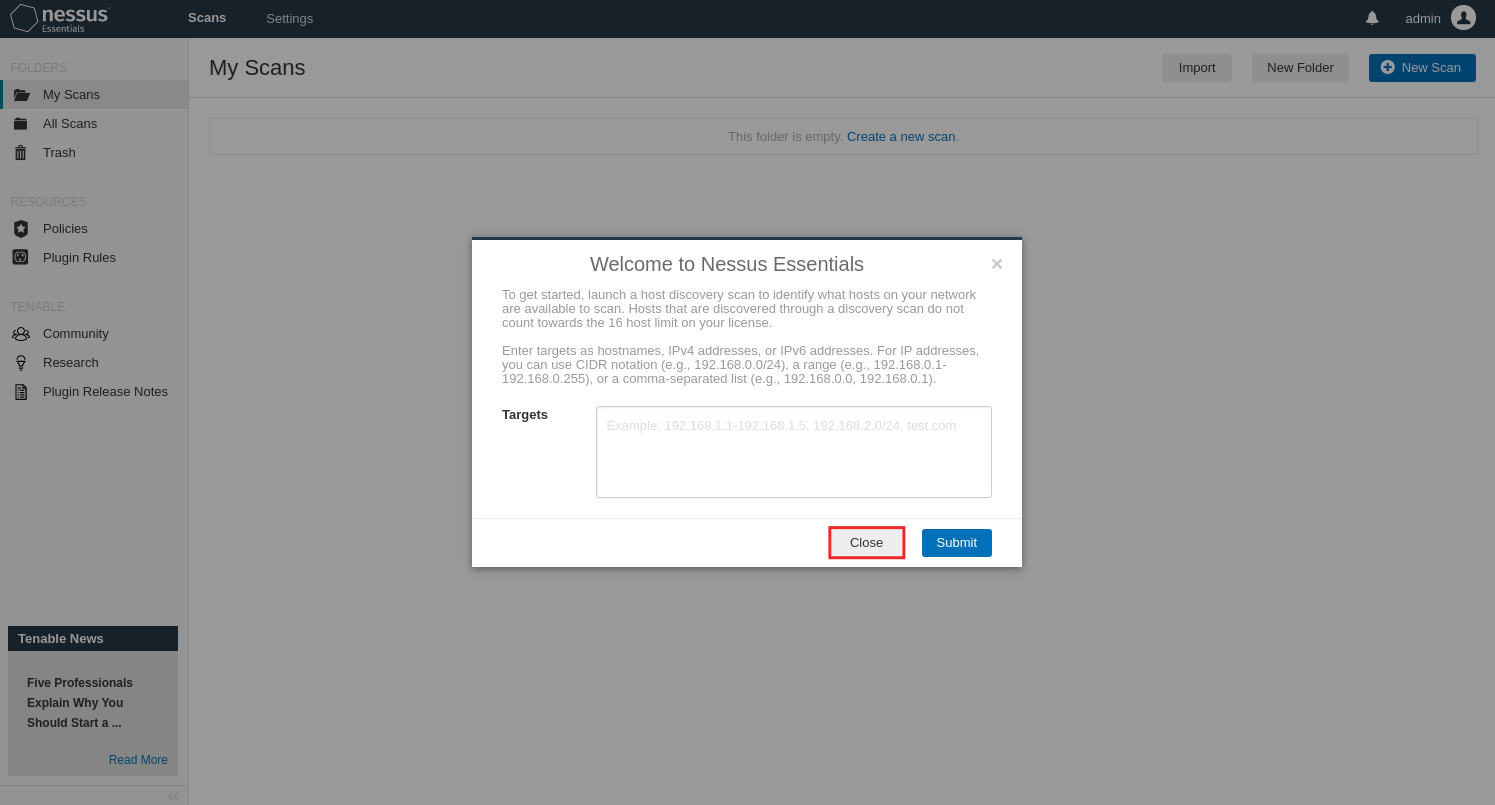
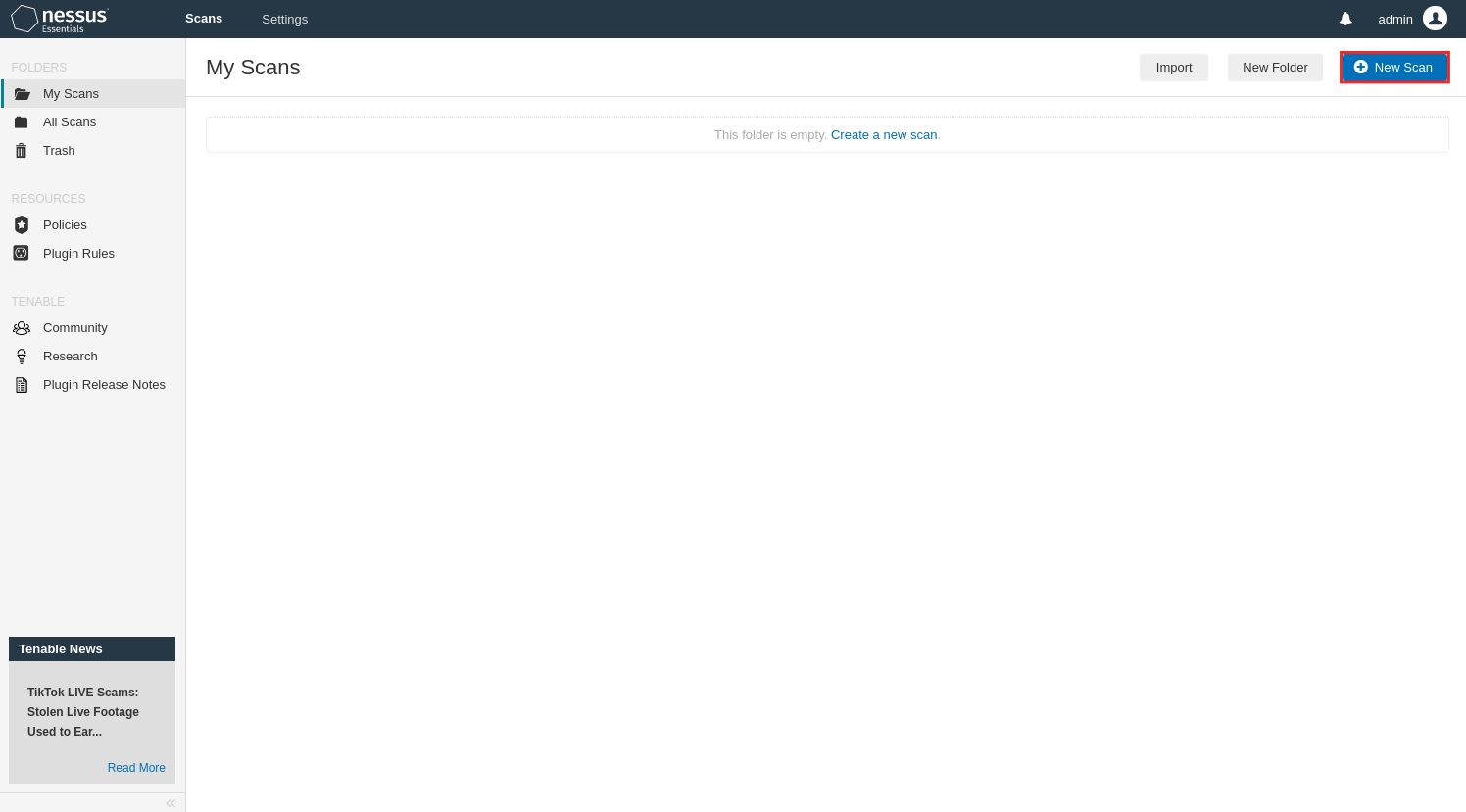
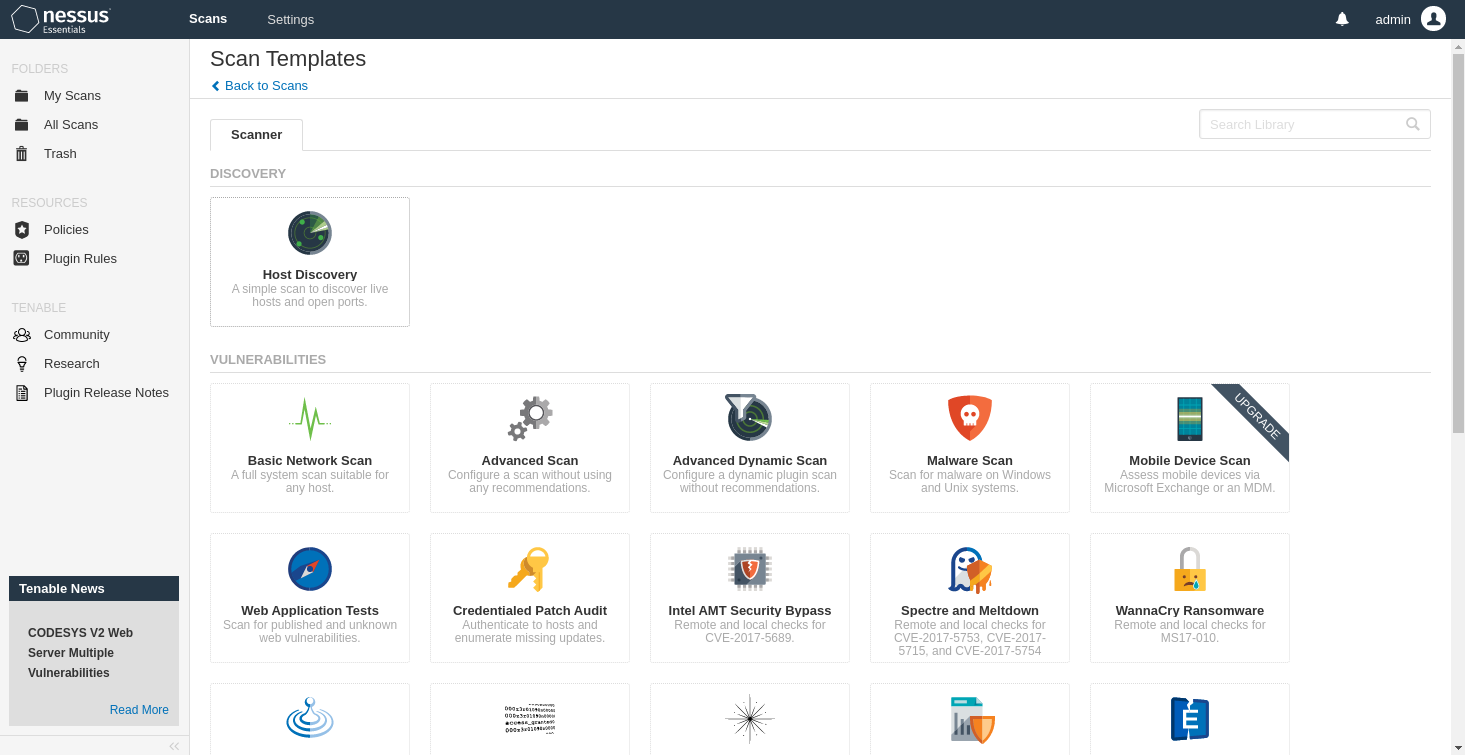
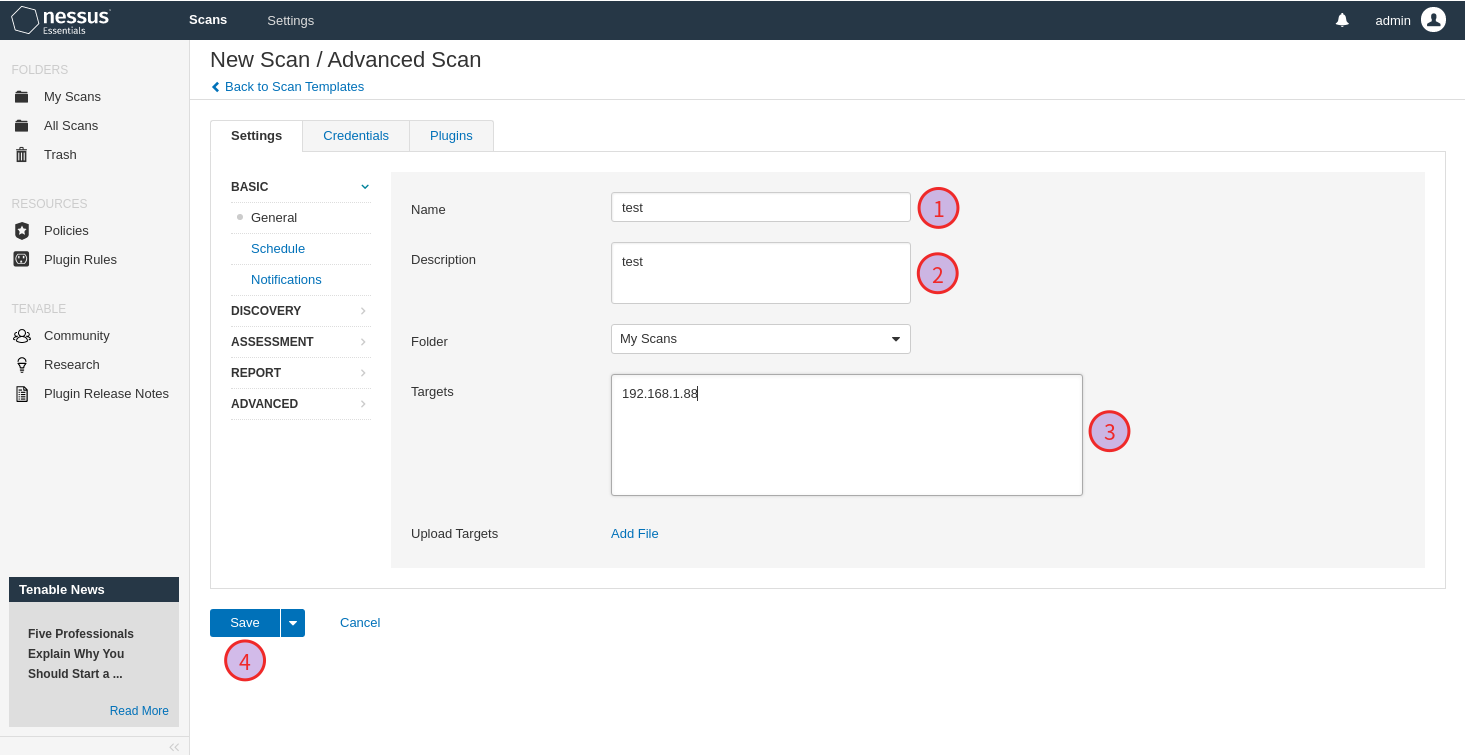
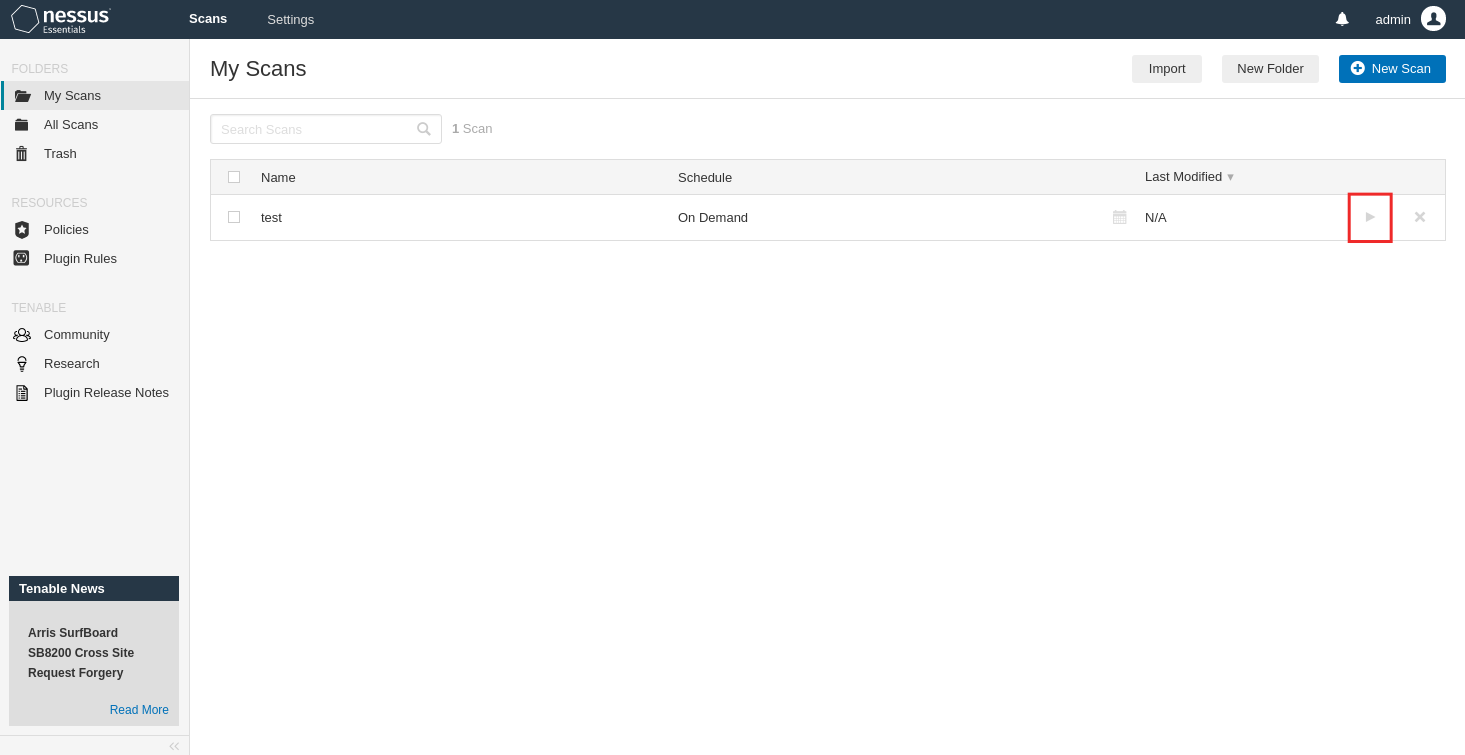
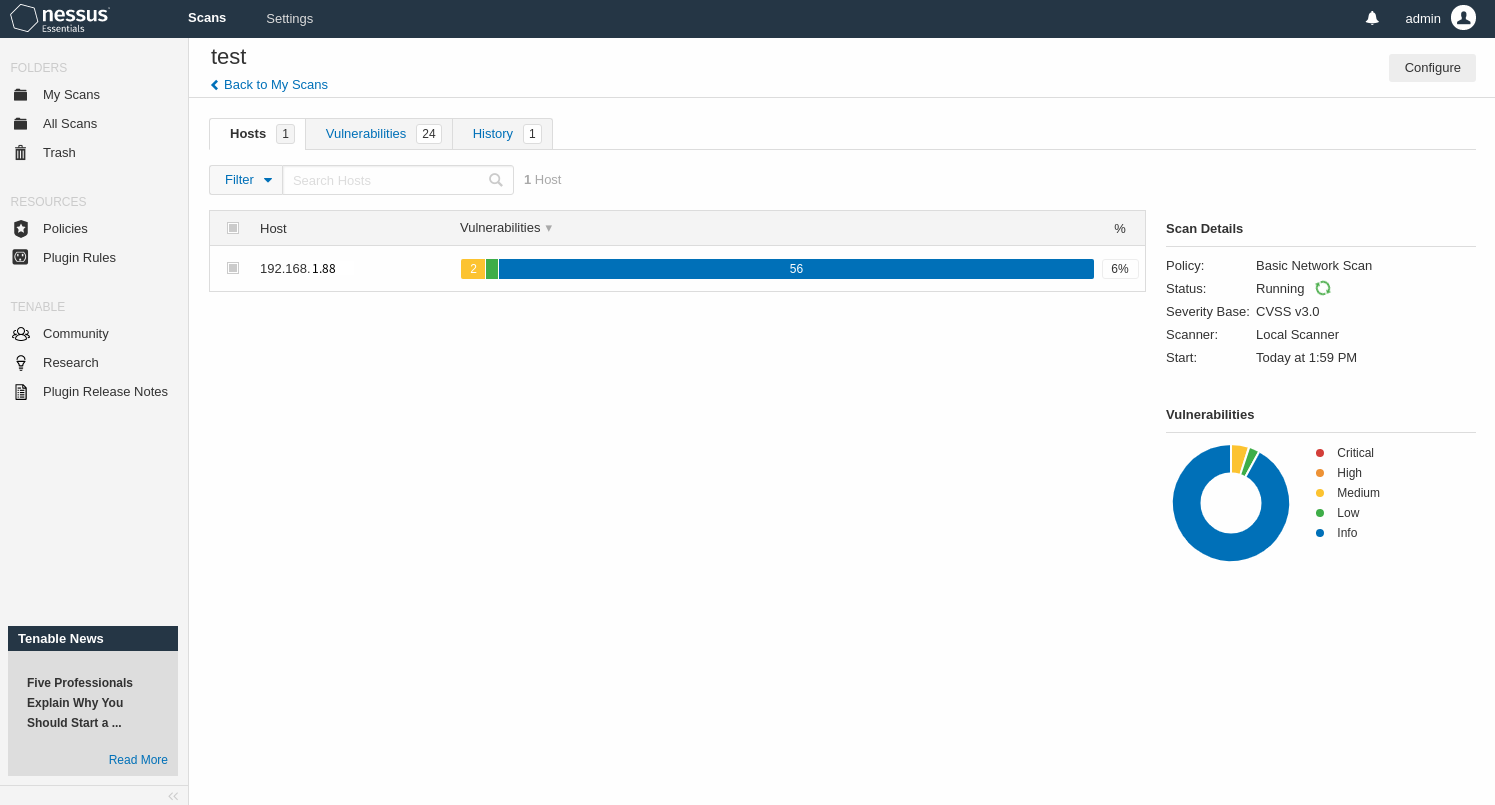
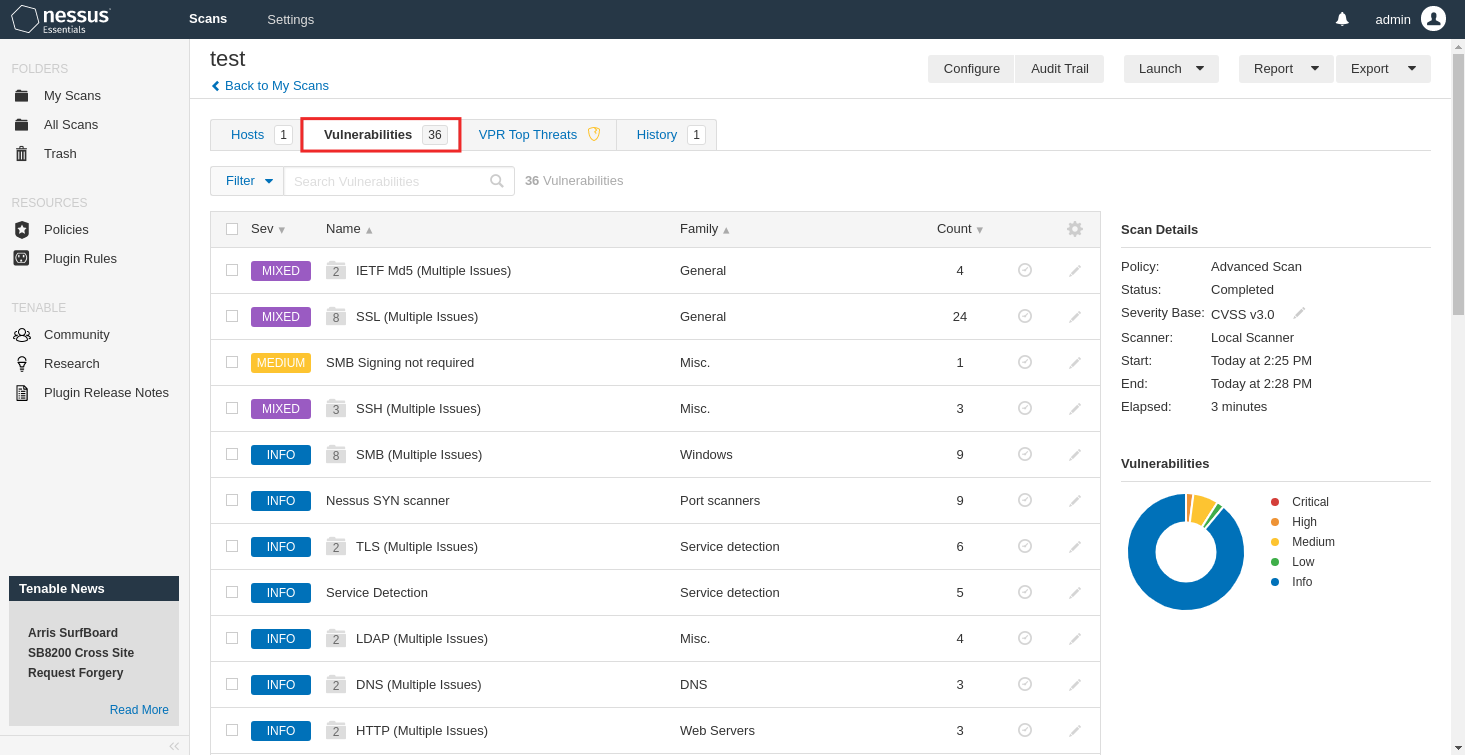
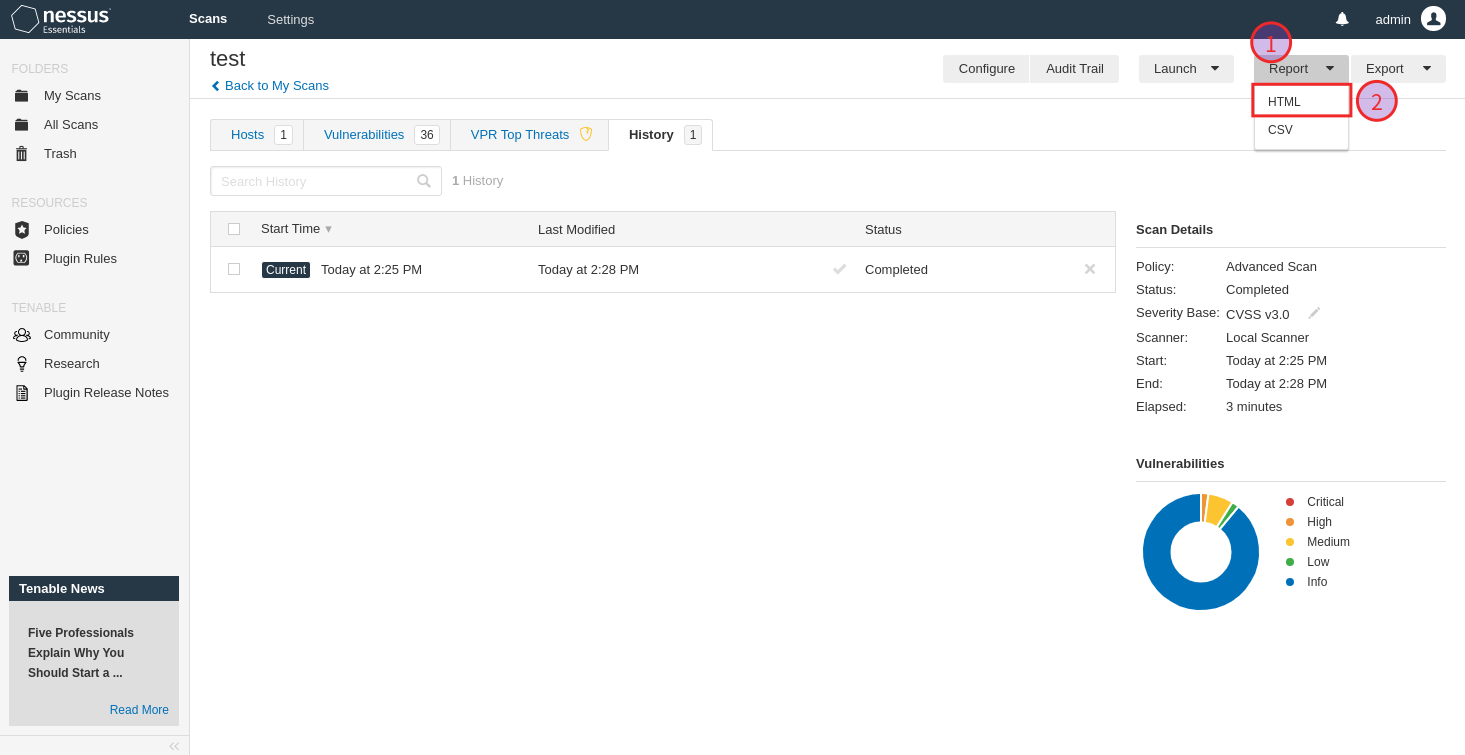
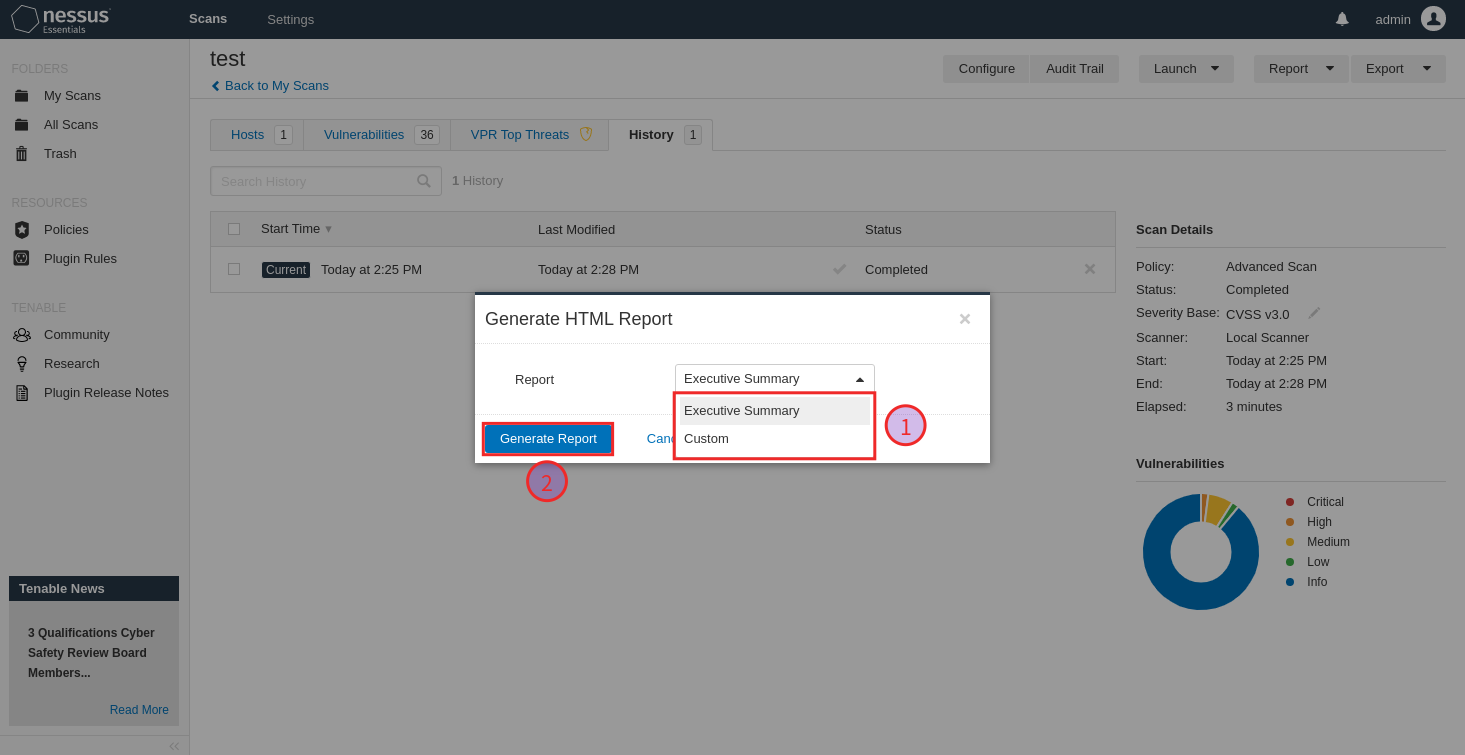
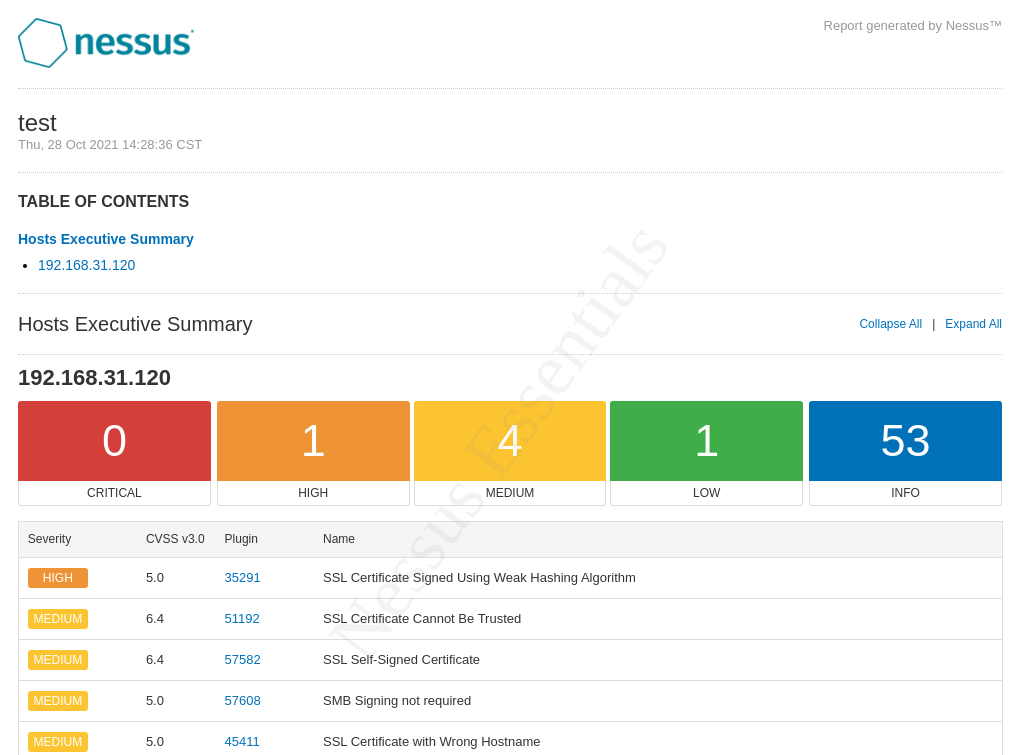
No Comments